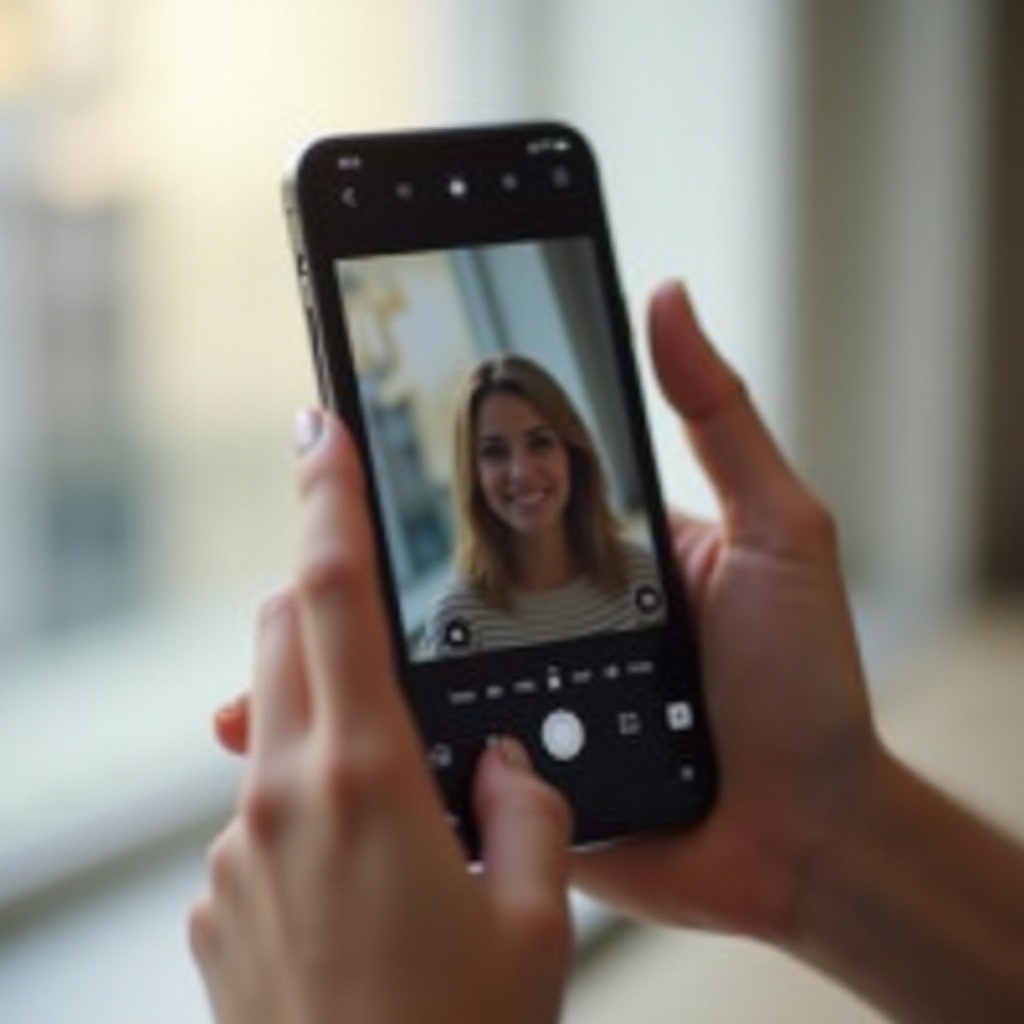مقدمة
نسيان كلمة المرور لجهازك اللوحي من سامسونج يمكن أن يكون تجربة محبطة. سواء كان الجهاز من الطراز الأحدث أو الأقدم، فإن قفل الجهاز يعني عدم قدرتك على الوصول إلى تطبيقاتك وملفاتك والبيانات الهامة الأخرى. لحسن الحظ، هناك عدة طرق لاستعادة أو إعادة تعيين كلمة المرور الخاصة بك. سيقدم لك هذا الدليل الشامل الخطوات لفتح قفل جهازك اللوحي من سامسونج، مما يضمن استعادة الوصول دون فقدان بياناتك الثمينة. تتراوح الطرق الموضحة في هذا الدليل من الحلول السريعة إلى الحلول الأكثر تعقيدًا، لذا ستكون لديك عدة خيارات لفتح قفل جهازك.
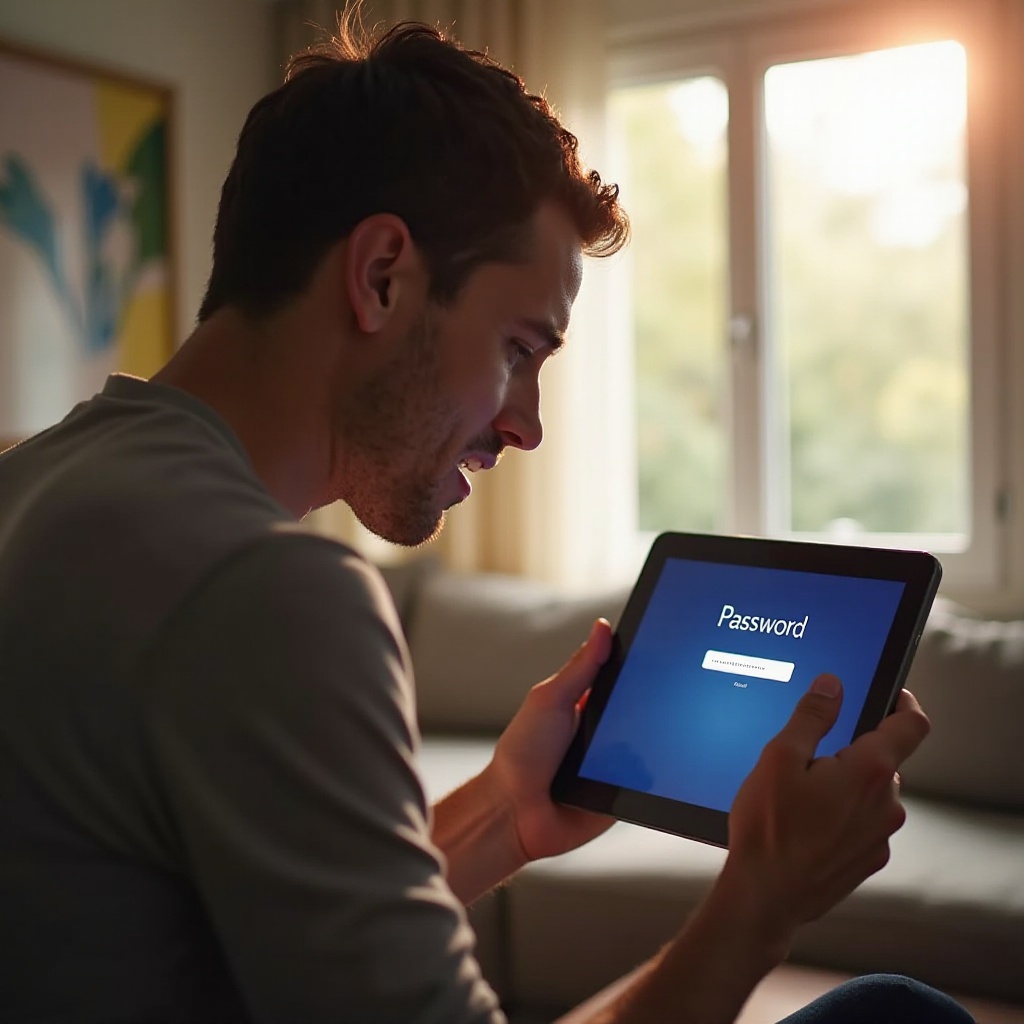
أسباب شائعة لنسيان كلمات المرور
نسيان كلمة المرور هو مشكلة شائعة يواجهها العديد من مالكي الأجهزة اللوحية. تساهم عدة عوامل في هذه المشكلة:
1. كلمات المرور المعقدة: استخدام كلمة مرور معقدة وآمنة قد يؤدي أحياناً إلى نسيانها.
2. الاستخدام الغير المتكرر: إذا لم تستخدم جهازك اللوحي بانتظام، فمن السهل أن تنسى كلمة المرور.
3. تعدد الأجهزة: عندما تمتلك عدة أجهزة، قد يصبح من الصعب تذكر كلمة المرور لكل جهاز.
فهم هذه الأسباب يمكن أن يساعدك في تجنب مواقف مماثلة في المستقبل.

الخطوات التمهيدية قبل فتح القفل
قبل البدء في طرق فتح جهازك اللوحي من سامسونج، اعتبر هذه الخطوات التمهيدية:
1. التحقق من كلمة المرور: تحقق من إدخال كلمة المرور بشكل صحيح، مع ملاحظة أن كلمات المرور حساسة لحالة الأحرف.
2. جرب استكشاف الأخطاء الأساسي: أحيانًا، يمكن لعملية إعادة تشغيل بسيطة أن تحل المشكلة. اضغط مع الاستمرار على زر الطاقة واختر ‘إعادة التشغيل’.
3. نسخ احتياطي لبياناتك: إذا كان بإمكانك الوصول إلى جهازك مؤقتًا، تأكد من نسخ بياناتك احتياطياً لتجنب فقدان أي معلومات أثناء عملية فتح القفل.
طرق فتح جهازك اللوحي من سامسونج
إذا لم تنجح الخطوات التمهيدية، فهناك عدة طرق معتمدة لفتح جهازك اللوحي من سامسونج. لكل طريقة فوائدها الخاصة، وأفضل اختيار يعتمد على ظروفك.
باستخدام ميزة Samsung Find My Mobile
تقدم سامسونج ميزة ‘Find My Mobile’ المفيدة التي يمكن أن تساعدك في فتح جهازك:
1. زيارة موقع Find My Mobile: افتح متصفحاً على جهاز الكمبيوتر أو جهاز آخر وتوجه إلى موقع Find My Mobile.
2. تسجيل الدخول: قم بتسجيل الدخول باستخدام بيانات حساب سامسونج المرتبطة بجهازك المقفل.
3. حدد جهازك: بمجرد تسجيل الدخول، اختر جهازك اللوحي من قائمة الأجهزة المسجلة.
4. العثور على ‘فتح’: في قائمة الخيارات، سترى خيار ‘فتح’. اضغط عليه.
5. تأكيد الفتح: بعد الضغط على ‘فتح’، سيُطلب منك تأكيد هويتك. اتبع التعليمات لإكمال العملية.
استخدام هذه الطريقة بسيط للغاية ولن يؤدي إلى فقدان البيانات، مما يجعلها حلاً مثالياً كخطوة أولى.
باستخدام استعادة حساب Google
طريقة أخرى فعالة لاستعادة الوصول إلى جهازك اللوحي تتضمن حساب Google الخاص بك:
1. أدخل كلمة مرور غير صحيحة عدة مرات: يؤدي ذلك إلى ظهور خيار ‘هل نسيت كلمة المرور؟’ على شاشة القفل.
2. حدد ‘هل نسيت كلمة المرور؟’: اضغط على هذا الخيار. سيتم نقلك إلى شاشة الاستعادة.
3. تسجيل الدخول باستخدام حساب Google: أدخل البريد الإلكتروني وكلمة المرور المرتبطة بحساب Google الخاص بك.
4. اتبع التعليمات: ستوفر Google خيارات الاستعادة. اختر الخيار الذي يناسبك (مثل التحقق من البريد الإلكتروني أو أسئلة الأمان إلخ).
5. فتح الجهاز اللوحي: بمجرد التحقق، ستُوجه عبر خطوات إعادة تعيين كلمة مرور الجهاز اللوحي.
تضمن هذه الطريقة بقاء بياناتك سليمة، مما يوفر طريقة آمنة لاستعادة الوصول.
إجراء إعادة ضبط المصنع
إذا فشلت الطرق الأخرى أو كنت بحاجة إلى وصول فوري، فإن إعادة ضبط المصنع تعتبر خياراً صالحاً. كن على دراية بأن هذه الطريقة ستمسح جميع البيانات على جهازك اللوحي:
1. إيقاف تشغيل الجهاز: قم بإيقاف تشغيل جهازك اللوحي.
2. الدخول إلى وضع الاسترداد: اضغط مع الاستمرار على زر رفع الصوت وزر الطاقة في وقت واحد حتى يظهر شعار سامسونج.
3. تنقل في قائمة الاسترداد: استخدم أزرار التحكم في مستوى الصوت للتمرير إلى ‘مسح البيانات/إعادة ضبط المصنع’ واضغط على زر الطاقة لتحديده.
4. تأكيد إعادة الضبط: اختر ‘نعم’ لتأكيد إعادة الضبط.
5. إعادة التشغيل: بمجرد اكتمال إعادة الضبط، اختر ‘إعادة تشغيل النظام الآن’.
رغم فعالية هذه الطريقة، لكنها تؤدي إلى فقدان جميع البيانات، لذا استخدمها فقط عند الضرورة القصوى.

منع قفل الجهاز في المستقبل
لتجنب إزعاج نسيان كلمات المرور في المستقبل، ضع في اعتبارك هذه النصائح:
1. استخدم مدير كلمات المرور: احفظ كلمات مرورك بأمان.
2. قم بضبط المصادقة البيومترية: استخدم بصمة الإصبع أو التعرف على الوجه للوصول بسهولة.
3. نسخ احتياطي دوري: تأكد من نسخ بياناتك احتياطياً بانتظام لتجنب فقدانها أثناء عمليات القفل المستقبلية.
4. استخدم كلمات مرور بسيطة ولكن آمنة: استعمل كلمات مرور يمكن تذكرها إلى جانب تعقيد مناسب واعتبر تغييرها بشكل دوري.
بتنفيذ هذه التدابير، يمكنك تعزيز أمان جهازك مع تقليل احتمال نسيان كلمة مرورك.
الخاتمة
فتح جهاز لوحي من سامسونج بكلمة مرور منسية قد يبدو أمرًا صعبًا في البداية، ولكن بالخطوات والمعرفة الصحيحة، يصبح ممكناً. من استخدام ميزة ‘Find My Mobile’ الخاصة بسامسونج إلى استعادة حساب Google، لديك مجموعة من الخيارات التي تتيح لك عملية استعادة سلسة. تذكر أن الطرق مثل إعادة ضبط المصنع يمكن أن توفر وصولاً فورياً، لكنها تأتي مع خطر فقدان البيانات. يتطلب منع عمليات القفل المستقبلية مزيجاً من الممارسات الآمنة والأدوات المناسبة، مما يضمن لك توفير الوقت وتجنب الإحباط في المستقبل.
الأسئلة الشائعة
ماذا يجب أن أفعل إذا لم يتم إعداد Find My Mobile؟
إذا لم تقم بإعداد Find My Mobile من Samsung، يمكنك استخدام استرداد حساب Google أو إجراء إعادة ضبط المصنع كطرق بديلة لفتح جهازك اللوحي.
هل سأفقد بياناتي إذا قمت بإعادة ضبط المصنع للجهاز اللوحي الخاص بي؟
نعم، ستؤدي إعادة ضبط المصنع إلى محو جميع البيانات على جهازك اللوحي. من الأفضل إجراء نسخ احتياطي لبياناتك بانتظام لتجنب فقدانها في مثل هذه الحالات.
كيف يمكنني الحفاظ على أمان جهازي اللوحي وتجنب نسيان كلمة المرور الخاصة بي مرة أخرى؟
للحفاظ على أمان جهازك اللوحي وتجنب الإغلاق في المستقبل، استخدم مدير كلمات المرور، وقم بإعداد المصادقة البيومترية، وقم بعمل نسخ احتياطي لبياناتك بشكل متكرر. أيضًا، استخدم كلمات مرور بسيطة ولكن آمنة يسهل تذكرها.